Att ta emot oönskade direktmeddelanden på Twitter kan vara en olägenhet. Integritetsproblemen kring sociala medier har ökat under de senaste åren tack vare att användare får meddelanden från människor och företag som de inte interagerar med. Även om du fortfarande kan njuta av att dela Tweets privat, kanske du fortfarande får oönskat innehåll i dina DM:s.

Funktionen för privata meddelanden på denna populära sociala medieplattform har funnits ett tag nu. Den har dock några brister. Även om Twitter inte tillåter inaktivering av direktmeddelanden helt, finns det sätt du kan begränsa vem som kan skicka DM till dig.
Här är några lösningar som kan hjälpa dig att blockera direktmeddelanden på Twitter.
Hur man blockerar direktmeddelanden på Twitter
Twitters integritetspolicy tillåter dig att begränsa vem som kan skicka meddelanden till dig, oavsett dina sekretessinställningar. Det spelar ingen roll om dina tweets är skyddade eller inte - vem som helst kan glida in i dina DM:s om du konfigurerar ditt konto på det sättet. Även om den här inställningen möjliggör ett mer omfattande engagemang inom Twitter-communityt, kan det leda till att du får direktmeddelanden som du inte vill ha.
Det finns dock sätt du kan filtrera vem som kan skicka meddelanden till dig och förhindra besvärande meddelanden i din inkorg.
Konfigurera sekretessinställningar
Många användare har klagat över att de inte kan blockera meddelanden från konton de inte följer. Den enkla lösningen på det här problemet är att välja bort dessa konton, och Twitters sekretessinställningar låter dig göra det. Så här stoppar du slumpmässiga Twitter-användare från att skicka meddelanden till dig.
vad gör att din snapchat-poäng går upp
- Gå till navigeringsmenyn.
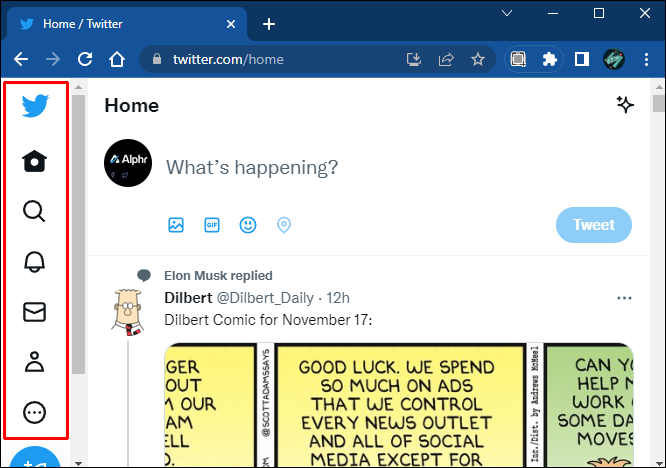
- Välj 'Sekretess- och säkerhetsinställningar.' Välj sedan 'Direktmeddelanden'.
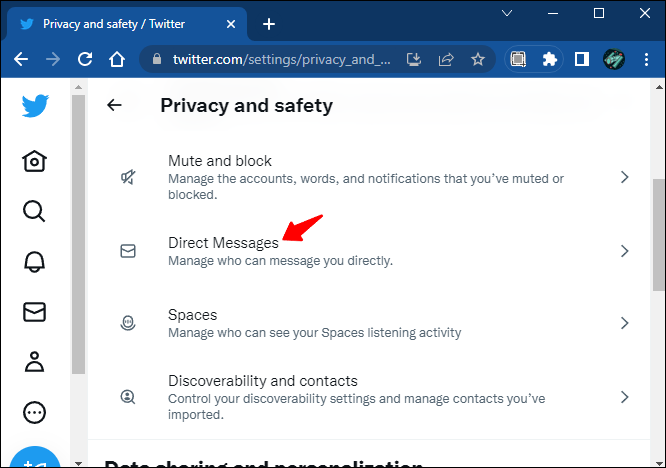
- Avmarkera alternativet 'Tillåt meddelandeförfrågningar från vem som helst'.

Ett annat sätt att komma åt dessa inställningar är direkt från avsnittet Direktmeddelanden.
- Öppna menyn Direktmeddelanden.
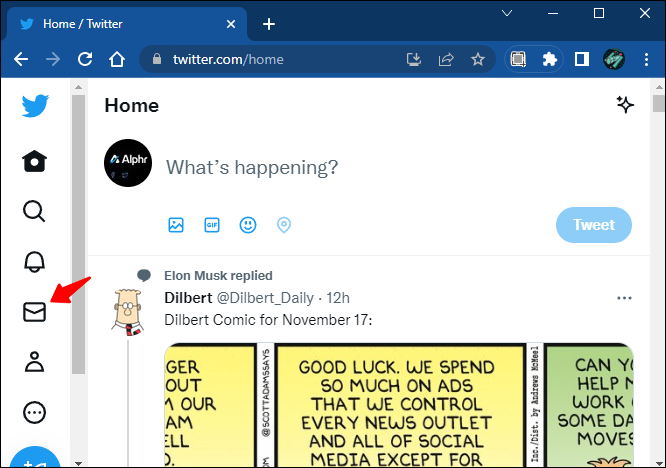
- Tryck eller klicka på ikonen 'Inställningar'.
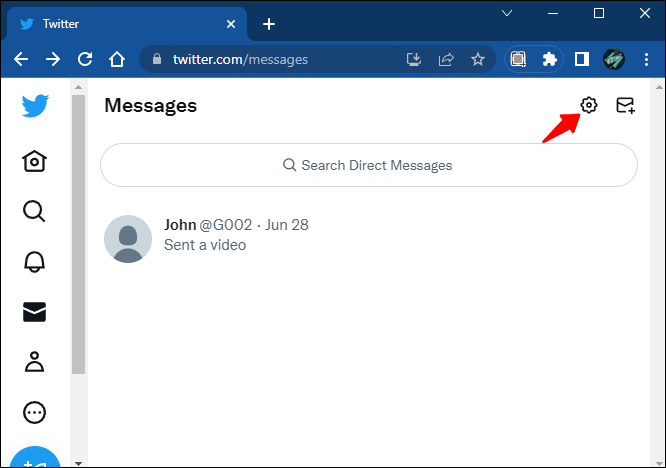
- Stäng av 'Tillåt meddelandeförfrågan från alla.'

När du avmarkerar det här alternativet kommer du inte längre att få meddelanden från konton du inte följer. Om du inaktiverar det här alternativet förhindrar du också att andra lägger till dig i gruppkonversationer utan din tillåtelse.
Om du inaktiverar det här alternativet kommer du dock inte att hindra dig från att ta emot DM från användare som du har haft en tidigare konversation med. Dessa användare kommer fortfarande att kunna kontakta dig även om du inte följer dem. Du måste blockera eller rapportera dessa konton för att förhindra att de skickar meddelanden till dig ytterligare.
Blockera en användare
Detta är det vanligaste sättet att förhindra att någon kontaktar dig på Twitter. Om du vill stänga ute en viss användare som har trakasserat dig bör du blockera och rapportera dem. Att använda dessa alternativ förhindrar även användare som tidigare har kontaktat dig från att göra det igen.
Tyvärr finns det inget sätt att gruppblockera användare som spammar dina DM:s. Men om det finns användare som trakasserar dig eller andra på något sätt, finns det ett rapporteringsalternativ för att informera Twitters support om denna trakasserier. När de har rapporterats kommer Twitter att undersöka anklagelserna och ge dig feedback om huruvida de kommer att ta bort dem från nätverket.
Så här blockerar du en viss användare från att skicka direktmeddelanden till dig.
hur man kastar kodi på Chromecast
- Öppna konversationen från kontot du vill blockera.

- Välj ikonen 'Information'.

- Välj 'Blockera @användarnamn.'
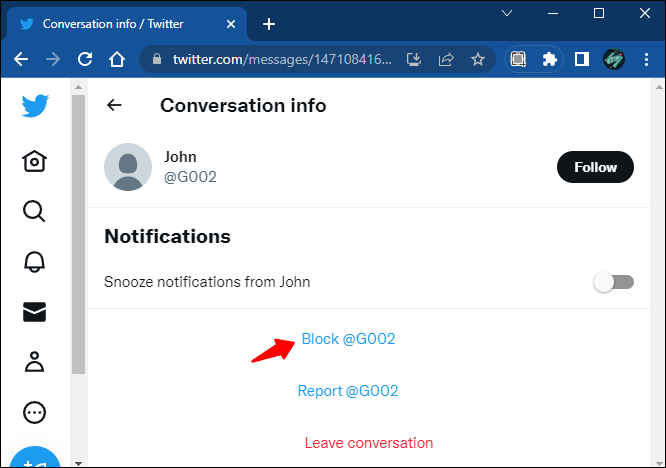
- Bekräfta ditt val.
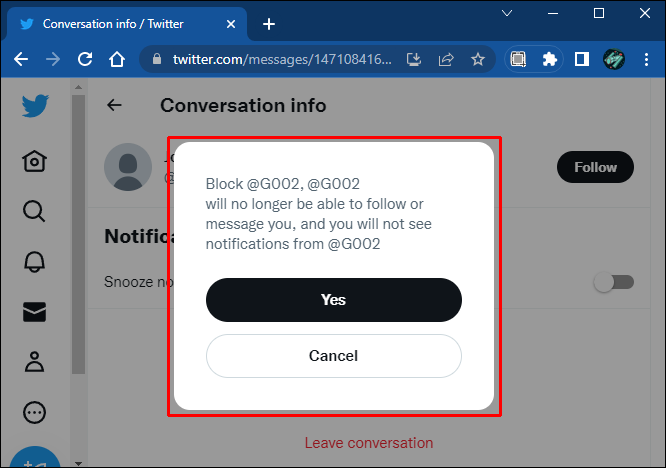
Användaren kommer att blockeras från att kontakta dig vidare. Du kan ångra ditt beslut och avblockera dem när som helst om du ändrar dig.
Rapportera en användare
Att rapportera en användare förhindrar också att de kontaktar dig ytterligare (såvida du inte skickar ett meddelande till dem och startar en ny konversation). Om du väljer att rapportera någon raderas konversationen från dina direktmeddelanden.
Följ dessa steg för att begränsa ett konto från att skicka meddelanden till dig direkt med hjälp av rapportalternativet.
- Hitta konversationen du vill rapportera i dina direktmeddelanden.

- Tryck eller klicka på ikonen 'Information'.

- Välj 'Rapportera @användarnamn.'
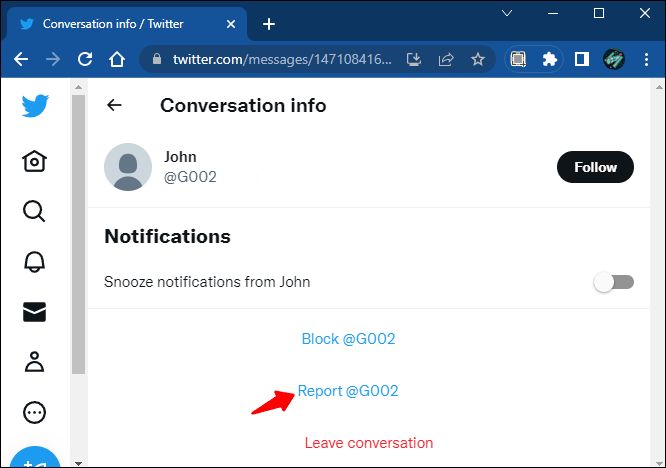
- Välj det problem du har med kontot du vill rapportera.
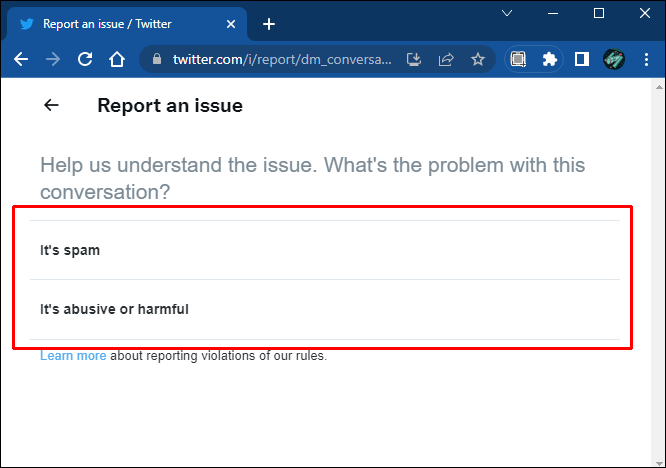
- Bekräfta rapporten.
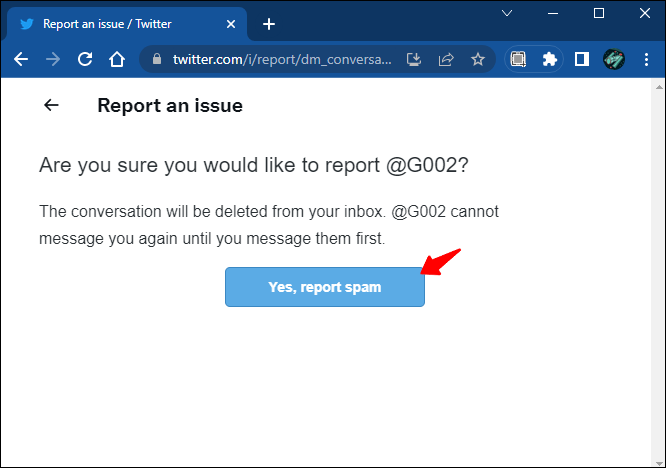
Hantera meddelandeförfrågningar
Att stänga av meddelandeförfrågningar är ett annat snabbt sätt att förhindra oönskade direktmeddelanden på Twitter. Om du har ställt in dina sekretessinställningar på 'Ta emot meddelanden från vem som helst', kommer meddelanden från personer du inte följer att visas i 'Förfrågningar'. De kommer bara att få skicka meddelanden till dig om du accepterar begäran och meddelandet flyttas till din inkorg. Om du inte accepterar begäran kommer användaren inte att veta om du har sett meddelandet.
ingen försvarare windows 10
Om du tar bort meddelandeförfrågan tas meddelandet bort från din inkorg, men det hindrar inte användaren från att kontakta dig igen. Du måste blockera eller rapportera kontot för att permanent hindra dem från att kontakta dig.
Säkra ditt konto
Sekretess är guld på sociala medier nuförtiden. Att begränsa vem som kan skicka direktmeddelanden till dig på Twitter kan förhindra oönskade meddelanden och säkra din närvaro online. Om du får besvärande meddelanden, använd något av de ovan nämnda sätten för att blockera konton för personer som krånglar till dig. Men om du upplever trakasserier i dina DM, är det bästa steget att blockera och rapportera dessa konton till Twitter.
Vilket av dessa sätt använde du för att blockera oönskade direktmeddelanden på ditt Twitter-konto? Lämna en kommentar nedan.









